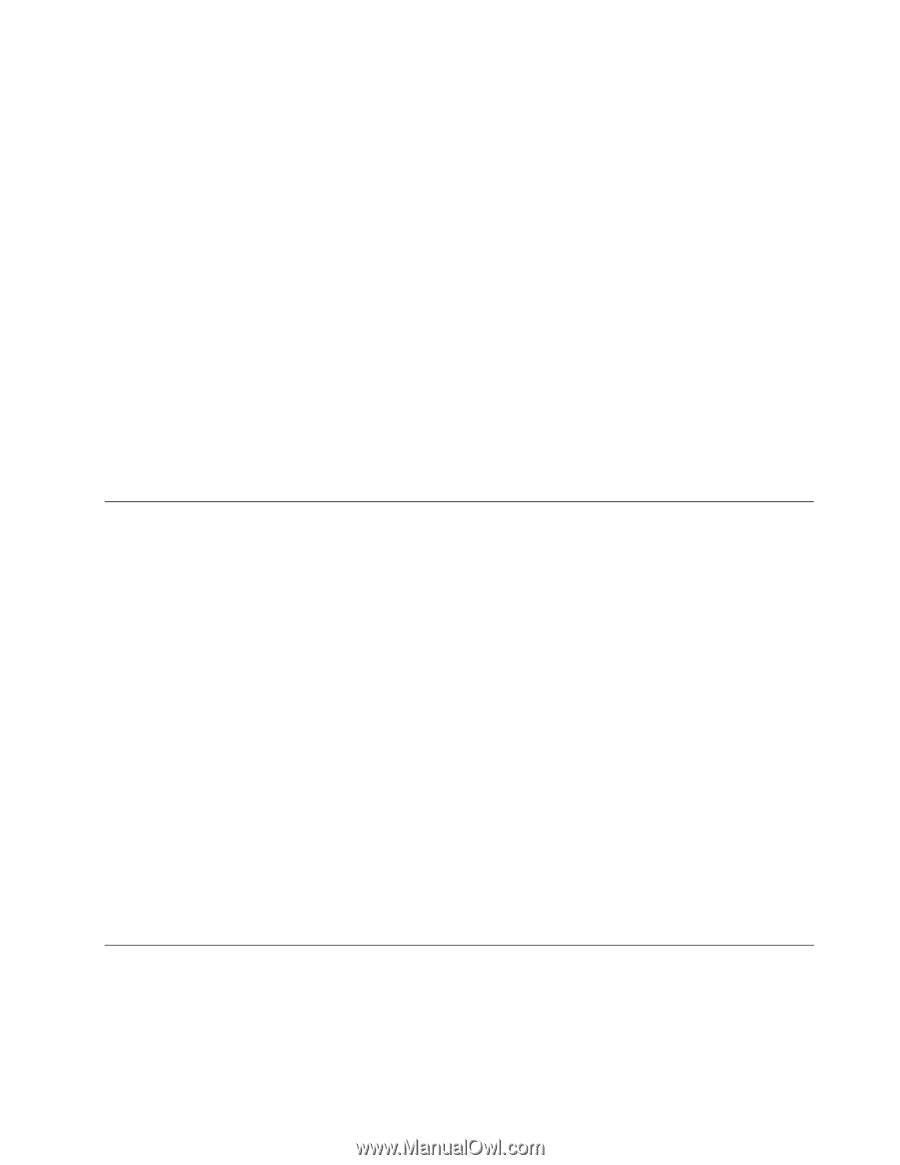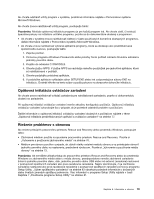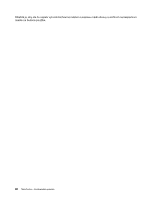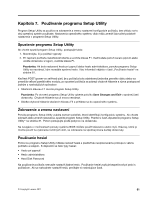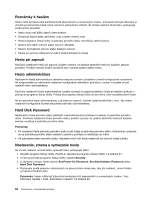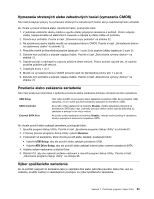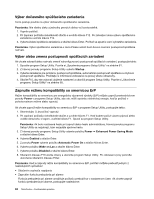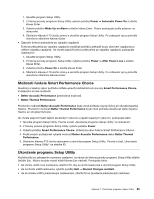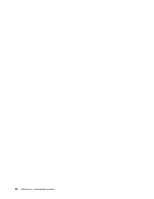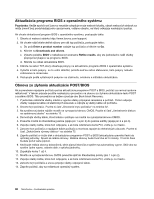Lenovo ThinkCentre M91 (Slovakian) User Guide - Page 97
Vymazanie stratených alebo zabudnutých hesiel (vymazanie CMOS)
 |
View all Lenovo ThinkCentre M91 manuals
Add to My Manuals
Save this manual to your list of manuals |
Page 97 highlights
Vymazanie stratených alebo zabudnutých hesiel (vymazanie CMOS) Táto časť poskytuje pokyny na vymazanie stratených a zabudnutých hesiel, ako je napríklad aj heslo užívateľa. Ak chcete vymazať stratené alebo zabudnuté heslo, postupujte takto: 1. Z jednotiek odstráňte všetky médiá a vypnite všetky pripojené zariadenia a počítač. Potom odpojte všetky napájacie káble od elektrických zásuviek a odpojte aj všetky káble od počítača. 2. Otvorte kryt počítača. Pozrite si časť „Otvorenie krytu počítača" na stránke 32. 3. Na systémovej doske nájdite mostík na vymazanie/obnovu CMOS. Pozrite si časť „Umiestnenie dielcov na systémovej doske" na stránke 12. 4. Presuňte mostík zo štandardnej pozície (spája pin 1 a pin 2) do pozície údržby (spája pin 2 a pin 3). 5. Zatvorte kryt počítača a pripojte napájací kábel. Pozrite si časť „Dokončenie výmeny dielcov" na stránke 72. 6. Zapnite počítač a nechajte ho zapnutý približne desať sekúnd. Potom počítač vypnite tak, že vypínač podržíte približne päť sekúnd. 7. Zopakujte kroky 1 až 2. 8. Mostík na vymazanie/obnovu CMOS presuňte späť do štandardnej polohy (pin 1 a pin 2). 9. Zatvorte kryt počítača a pripojte napájací kábel. Pozrite si časť „Dokončenie výmeny dielcov" na stránke 72. Povolenie alebo zakázanie zariadenia Táto časť poskytuje informácie o spôsobe povolenia alebo zakázania prístupu užívateľa na tieto zariadenia: USB Setup SATA Controller External SATA Port Túto voľbu použite na povolenie alebo zakázanie konektora USB. Ak je konektor USB zakázaný, nie je možné používať zariadenie pripojené ku konektoru USB. Ak je táto voľba nastavená na hodnotu Disable, všetky zariadenia pripojené ku konektorom SATA (ako napr. jednotky pevných diskov alebo optická jednotka) sú zakázané a prístup k nim nie je možný. Ak je táto voľba nastavená na hodnotu Disable, nebude možný prístup k zariadeniu, ktoré je pripojené k externému konektoru SATA. Ak chcete povoliť alebo zakázať zariadenie, postupujte takto: 1. Spustite program Setup Utility. Pozrite si časť „Spustenie programu Setup Utility" na stránke 81. 2. V hlavnej ponuke programu Setup Utility vyberte Devices. 3. V závislosti od zariadenia, ktoré chcete povoliť alebo zakázať, postupujte takto: • Vyberte USB Setup, aby ste povolili alebo zakázali zariadenie USB. • Vyberte ATA Drive Setup, aby ste povolili alebo zakázali interné alebo externé zariadenie SATA. 4. Vyberte želané nastavenia a stlačte Enter. 5. Stlačte F10, aby ste vykonali uloženie nastavení a ukončili program Setup Utility. Pozrite si časť „Ukončenie programu Setup Utility" na stránke 85. Výber spúšťacieho zariadenia Ak sa počítač nespustí zo zariadenia (ako je napríklad disk alebo jednotka pevného disku) tak, ako sa očakáva, použite niektorý z nasledujúcich postupov na výber spúšťacieho zariadenia. Kapitola 7. Používanie programu Setup Utility 83